「私はiPhoneに入ることができません。それは無効であると言い、iTunesに接続させることができます。」と、あるAppleユーザーは言いました。確かに、パスコードを何度も誤って入力したり、子供がiPhoneを故意に台無しにしたりすると、iPhoneが無効になります。
この不幸な状況では、おそらく携帯電話をコンピューターに接続して、iTunesで携帯電話をリセットしようとしたでしょう。しかし、あなたがあなたの周りにコンピュータを持っていない場合はどうすればよいですか?さらに悪いことに、iTunesがiPhoneを認識できない問題が表示される可能性がある場合があります。心配する必要はありません。無効になっているiPhoneのロックを解除できます。コンピューターなしでiTunesに接続できます。
したがって、iPhone PassCodeとiTunesへのConnectと書かれた無効なiPhoneを忘れてしまう場合、この記事を進めることができます。コンピューターなしで無効なiPhoneのロックを解除するための3つのソリューションを提供しました。
なぜあなたのiPhoneが「iPhoneが無効になっている、iTunesに接続している」と言うのですか?
問題の理由は、2つのタイプに分けることができます。
最初の理由は、意図しない理由です。 Apple PassCodeを忘れたり、誤ってポケットにiPhoneをタップしたり、子供がランダムにタップして画面のロックを解除したりします。
2番目、意図的な理由。悪い意図を持っている人は、意図的にiPhoneを無効にしたり、盗まれたiPhoneを取得したりして、泥棒によってロック解除されなくなりました。
間違ったパスコードが10回連続で入力されると、iOSデバイスに組み込まれた強力なセキュリティシステムがアクティブ化され、iPhone画面が最終的にiPhoneが無効になっているというメッセージを表示します。
ここに詳細な記事があります:iPhoneパスコードのロックを解除する方法
コンピューターを使用せずに、無効なiPhone ConnectにiTunesに接続するにはどうすればよいですか?
実際、Apple iPhoneはiTunesでそれを回復する必要はありません。パスコードをリコールするチャンスが4つあり、「iPhoneは無効になっているので、x分で再試行してください」と言うだけです。
パスコードを思い出すには、落ち着いてリラックスしてください。友達や両親に尋ねることもできます。また、ノートブックもチェックすることもできます。次に、パスコードをもう一度入力してみてください。
最終的にiPhoneに入ることができず、現時点で無効なiPhoneのロックを解除するコンピューターがない場合。先に進みましょう。コンピューターなしでロックを解除する方法を説明します。
このガイドの主なコンテンツ:
方法1:iCloud経由でコンピューターなしで無効になっているiPhoneのロックを解除する方法私のiPhoneを見つけます
Appleは、iCloudのWebサイトバージョンで「My iPhoneの検索」サービスを開発しました。これにより、デバイスを見つけてiPhoneを消去してロックを解除できます。とはいえ、Icloud.comのコンピューターなしで、無効なiPhone ConnectにiTunesに接続することができます。
1.ブラウザを開いて、行きます www.icloud.com。
2。障害のあるiPhoneに関連付けられているApple IDにログインします。
3.表示されているスクリーンショットのように画面を入力したら、[iPhoneを見つける]をクリックします。
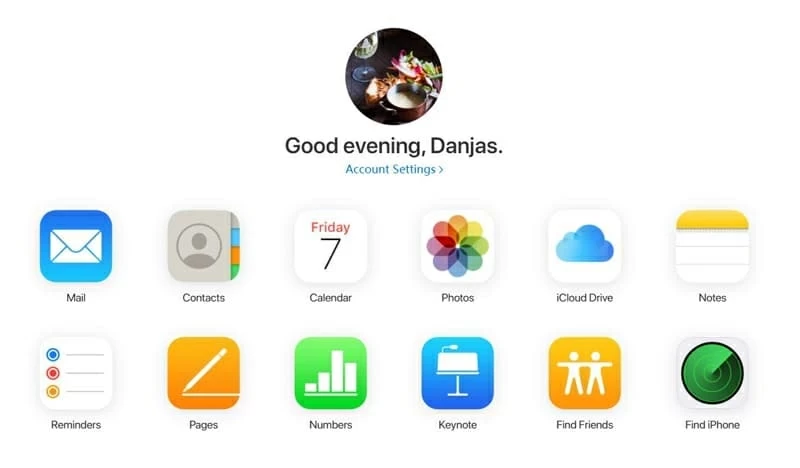
4。AppleIDパスコードを入力します。このインターフェイスの上部で、「すべてのデバイス」をクリックしてから、iPhone名を選択します。
See also: Androidでブロックされたメッセージを表示する方法:5つの一般的なテクニック
5。3つのオプションの中で、クリックします iPhoneを消去します。
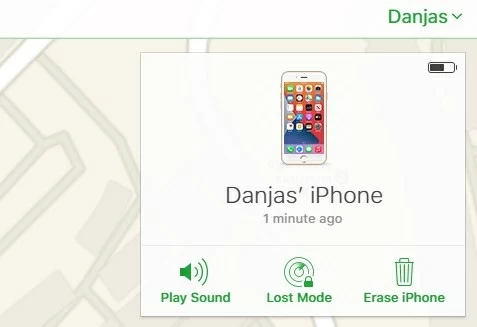
5.この画面では、利用できないiPhoneを消去するかどうかを確認するよう求められます。考えてみると、クリックしてください 消去します。消去ボタンを押すと、すべてのiPhoneコンテンツと設定が一掃されることに注意してください。このデバイスをバックアップしていない場合、データは永久に消えます。
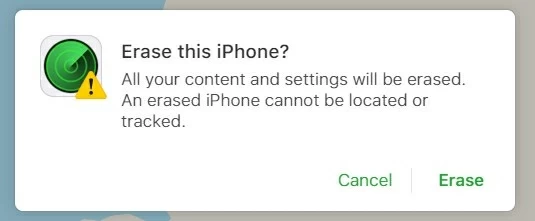
6。最後に、プロセスが終了するのを待つだけです。
ただし、iPhoneで「iPhoneを見つける」オプションを有効にしていない場合、iCloudは電話を見つけることができないため、携帯電話を消去するオプションが得られません。

また、適切なApple IDとPassCodeを使用してiCloud.comを入力することを確認する必要があり、iPhoneがWi-Fiまたはセルラーデータに接続されています。それ以外の場合は、無効なiPhoneのロックを解除することもできません iCloudを使用します。
ウェイ2:私のアプリを見つけてコンピューターを使用せずに無効なiPhoneのロックを解除する方法
別のAppleデバイス(iPhoneまたはiPad)がある場合、または周囲の友達がiOSデバイスを所有している場合は、 私のアプリを見つけてください デバイスにインストールすると、iPhoneがコンピューターを使用せずに「iPhone Isが無効になっている、iTunesに接続する」画面を通過する可能性があります。
私のアプリは、無効なiPhoneと同じApple IDにログを記録する限り、オフラインのiPhoneを見つけることができます。すべてのiOSバージョンで利用できます。
1.別のiOSデバイスのロックを解除して、私のアプリを見つけます。
2。「私」セクションをクリックして、画面を下にスクロールします。 「友達を助けてください」をタップします。
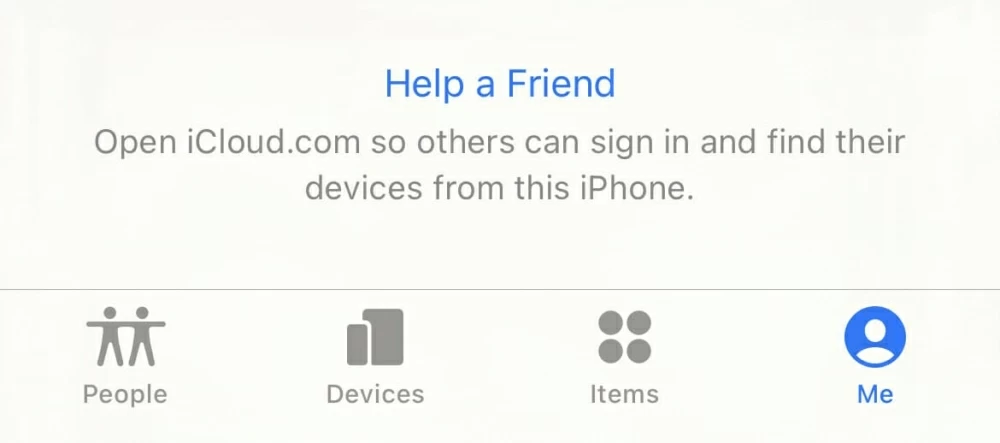
3. Apple IDが無効なiPhoneのIDと同じでない場合は、「別のApple IDを使用」をタップしてから、アカウントにログインします。
4.完了したら、アプリを見つけて「デバイス」セクションをタップします。画面を下にスクロールして、ロックを解除するiPhoneを選択します。
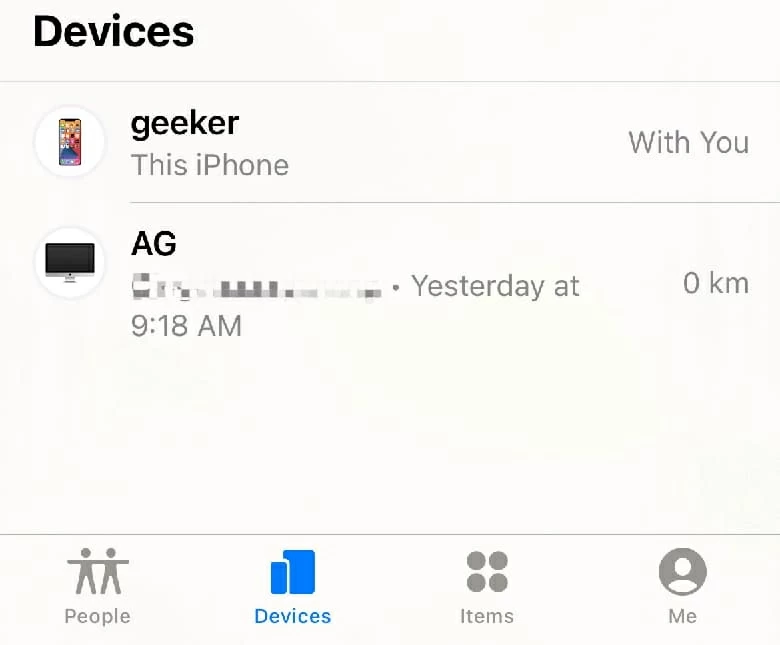
5。次に、下にスクロールして、「このデバイスを消去」します。 「続行」をタップするだけです。

プロセスが完了したら、iPhoneにアクセスしてから電話をセットアップできます。
参照:PassCodeなしでiPhoneを工場出荷する方法
方法3:iPhoneが無効になっているときの対処方法
これまで、WindowsやMacコンピューターに依存せずにiPhoneのロックを解除するのに役立つすべての修正が上記で紹介されています。 「iPhoneが無効になっているiTunesに接続する」画面を削除できない場合は、コンピューターを使用して問題を修正することを検討する必要があります。特に、デバイスで「私のiPhoneを見つける」をオンにしなかった場合、iCloudと私のアプリは両方とも問題からあなたを救うことができません。
コンピューターを持っていませんか?友達からそれを借りてください。
コンピューターでiPhoneを有効にするための手順
しかし、心配しないでください、iPhone Unlockerは、無効なiPhoneをすばやく修正することもできます。あらゆる種類のパスコードをバイパスすることができ、非常に使いやすいです。以下のリンクをクリックして、ソフトウェアを無料でダウンロードできます。
ステップ1: iPhone Unlockerを起動し、[PassCodeのワイプ]をクリックします。
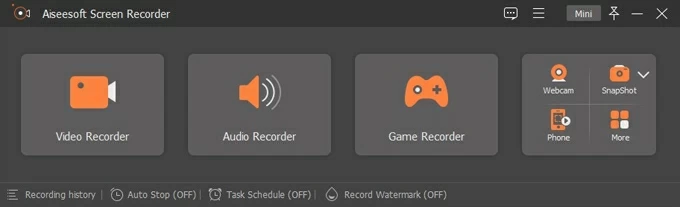
ステップ2: ここから、[開始]ボタンをクリックして続行します。

ステップ3: iPhoneをコンピューターに接続し、このインターフェイスに表示される情報を確認します。エラーがない場合は、「開始」ボタンを押してください。

ステップ4: これで、ファームウェアパッケージをダウンロードするプロセスが開始されます。待ってください。

ステップ5: 終了したら、 続行するには「0000」を入力します。

ステップ6: iPhone UnlockerはiPhoneのロックを解除し始めます。手順が完了するまでデバイスを外さないでください。

データの損失は、リセット後に避けられないことを思い出させる必要があります。時間を過ごす必要があります iPhoneを復元するか、以前の状態まで設定します。
さらに読む: iPhoneをiTunesでロック解除する方法
iChoneまたはiTunesバックアップからiPhoneを復元するにはどうすればよいですか?
無効になったiPhone Connectにコンピューターを使用せずにiTunesに接続することに成功した後、データのすべてのバイトが削除され、携帯電話をセットアップする必要があります。
現時点では、iCloudまたはiTunesバックアップがある場合、それは素晴らしいことです。バックアップファイルからiPhoneを復元して、携帯電話が元の状態にとどまる必要がないようにすることができます。そうでない場合は、ごめんなさい。
したがって、バックアップの重要性を却下することはできず、私たちの記事を見てください iPhoneをバックアップします:
iCloud/iTunesバックアップからデータの復元:
1.設定中にiPhoneが「アプリとデータ」画面を表示するとき。タップします iCloudバックアップから復元します、またはタップします MacまたはPCから復元します。
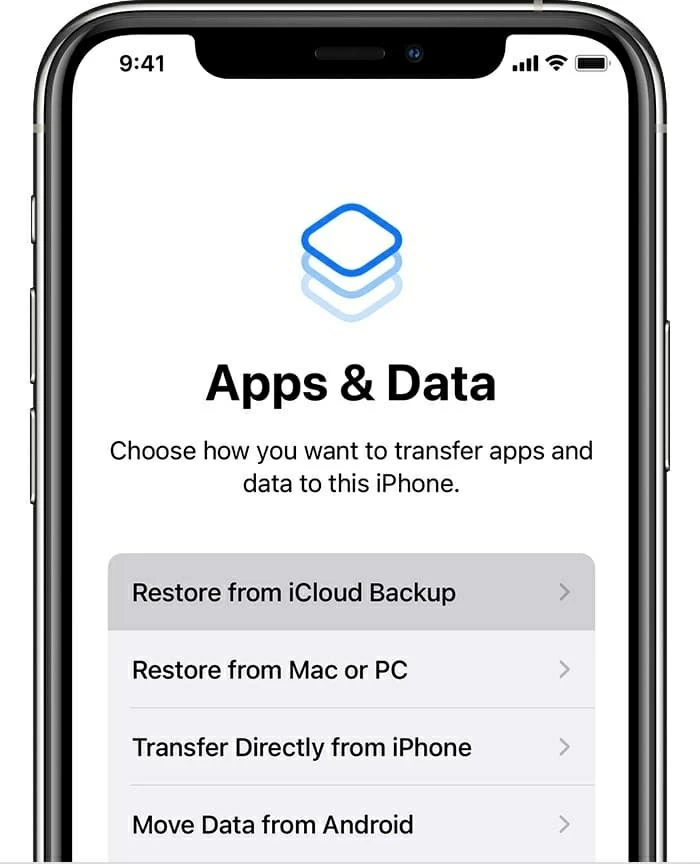
2. iCloudから復元することを選択した場合は、Apple IDにサインインし、「バックアップを選択」して続行します。次に、リストからバックアップのいずれかを選択して、iPhoneを復元します。
3. MacまたはPCから復元することを選択した場合は、iPhoneをコンピューターに接続し、iTunesまたはFinderを開いてください。 「このバックアップから復元」の横にある最新のバックアップファイルを選択します。
結論
この記事には、障害のあるiPhoneデバイスのロックを解除できるソリューションが含まれており、コンピューターなしでApple iTunesに接続します。
ラップトップやデスクトップを使用せずにiPhoneを無効にしたい場合は、iCloudを選択するか、アプリを見つけてください。しかし、これらの修正は、iPhoneで「私のiPhoneを見つける」をオフにする場合、利用できません。
しかし、「Find My」が携帯電話を修正することでiPhone Is Disabled画面を通過できない場合。 iPhone Unlocker 問題を修正するための堅牢で強力なツールです。
それだけです。
関連記事
更新せずにiPhoneを復元する方法
iPhone 12のロックを解除する方法は、利用できないと言っています
削除されたiPhone 13テキストメッセージを回復する方法





